Windows 10、8、7 (2022) で「BOOTMGR is missing」エラーを修正する方法
このページにアクセスしている場合、PC を起動しようとしていて、BOOTMGR is missing in Windows 10/8/7 エラーが発生したという 1 つのことしか意味しません。再起動中に PC に黒い画面が表示され、Windows 7 で「BOOTMGR is missing」というメッセージが送信されたり、「BOOTMGR is missing, press CTRL ALT DEL to restart」または「Couldn't BOOTMGR を見つけてください。」
このようなエラーが表示され、修正方法がわからない場合に、どれほどイライラするかがわかります。この記事を読めば、BOOTMGR とは何か、「BOOTMGR is missing error」が発生する理由、および関連する問題を修正する方法について完全に理解できます。
BOOTMGR とは?
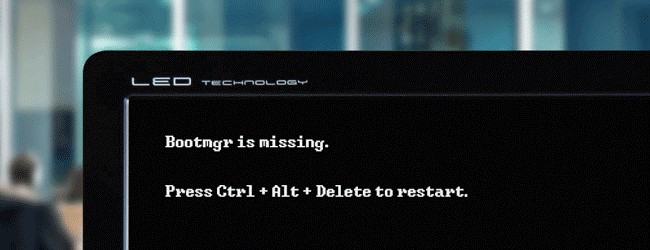
BOOTMGR として知られる Windows ブート マネージャーは、PC を起動すると起動し、そのコンピューターのハード ディスクからオペレーティング システムをロードする小さなソフトウェアです。ここで、PC の実行に不可欠なこの小さなソフトウェアが破損または欠落している場合、Windows はシステムを起動できず、「BOOTMGR is missing」というプロンプトが表示されます。
Windows PC で BOOTMGR のエラーが見つからない原因は?
Windows 8/7/10 での「BOOTMGR is missing」エラーの原因は次のとおりです:
- BOOTMGR のファイルが見つからないか、破損しているか、正しく構成されていません。
- PC が読み込もうとしているハードディスクまたはフラッシュ ドライブが正しく構成されていないため、コンピューターが起動できないデバイスから起動しようとしています。
- ハード ドライブが破損しているか、不良セクタがある場合にも、このエラーが発生する可能性があります。
古い BIOS とオペレーティング システムのアップグレードの問題も、このエラーの原因です。 - その他の理由としては、ハード ドライブとファイルの破損/構成ミス、ハード ドライブ インターフェース ケーブルの損傷などがあります。
BOOTMGR Is Missing エラーの修正方法
従うのが簡単ないくつかのクイック修復 BOOTMGR オプションをチェックしましょう:
1. PC を再起動します
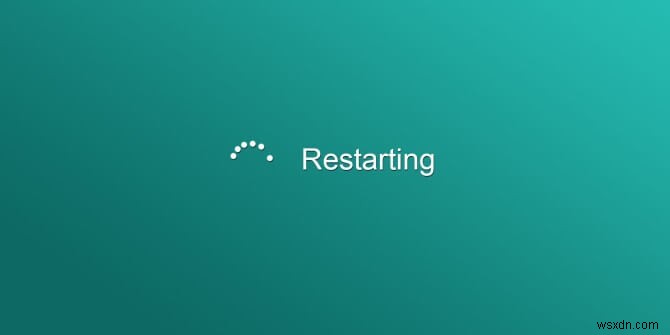
このエラーは誤報である可能性があり、再起動するとエラーが修復される可能性があるため、PC/ラップトップを再起動してください。
2.リムーバブル メディアの確認

- 最初の手順がうまくいかない場合は、すべての USB ポートとフロッピー/CD ディスク ドライブを確認してください。これは、PC がこれらの外付けドライブから起動しようとしたときに発生します。ブータブル ディスクがないため、「BOOTMGR is missing」というエラーが表示されます。
- これを修正するには、すべての外部デバイスを空にするか、「BIOS の起動順序」を変更して、ハード ドライブが常に最初の起動デバイス オプションになるようにします。
- BIOS は、PC の再起動中に右キーを押すことで見つけることができます。PC によっては F9 または F11 (インターネットで確認してください) になり、[BOOT] タブで [ハード ドライブ] を選択します。
- また、ラップトップに多数のドライブがあるため、正しいドライブが選択されていることを確認してください。起動オプションに間違ったドライブがリストされている場合、このエラーが発生する可能性があります。
3.リセット中

この BOOTMGR エラーは、ケーブルに問題があるか、ケーブルが緩んでプラグが抜かれているために発生することがあります。そのため、高度な修復に進む前に、すべての電源ケーブルをリセットしてみてください。BOOTMGR にオプションがありません。
注意 :BOOTMGR が見つからないというエラーを修復する高度な手順を開始する前に、Windows 10/8/7 または Vista のインストール ディスクがあることを確認してください。 Microsoft または PC の製造元から入手していない場合。
ディスクがない場合は、PC でスタートアップ修復オプションを試すこともできます。
4. Windows 回復環境 (WinRE) からのスタートアップ修復
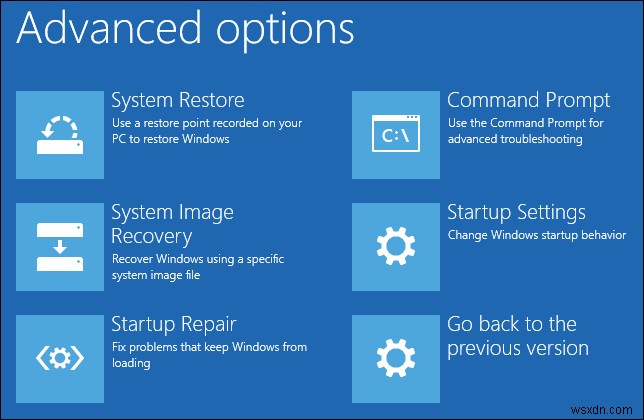
Windows のスタートアップ修復を実行できます。通常、欠落または破損している BOOTMGR ファイルを置き換えます。これを実行する方法は次のとおりです:
- Windows インストール ディスクを挿入し、PC を起動します
- メッセージが表示されたら、任意のキーを押して CD/DVD から起動し、キーを押します。
- 言語/通貨/時刻とキーボード入力方法を選択し、[次へ] をクリックします。
- では、コンピュータの修復オプションを選択してください。
- 次に、システム回復オプション ダイアログ ボックスから Windows インストール ドライブを選択します。
- 次に、ダイアログ ボックスからコンピュータの修復を選択し、修復するオペレーティング システムを選択して、[次へ] を選択します。
- 次に、Windows のスタートアップ修復を選択して、修復コマンドを実行します。
5.ブート構成データ (BCD) を再構築します
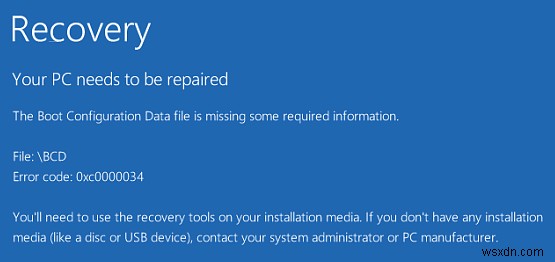
不足しているファイルを修正する WinER を使用して BCD を再構築できます。これは次の方法で実行できます:–
- Windows インストール ディスクを挿入し、PC を起動します
- メッセージが表示されたら、任意のキーを押して CD/DVD から起動し、キーを押します。
- 言語/通貨/時刻とキーボード入力方法を選択し、[次へ] をクリックします。
- では、コンピュータの修復オプションを選択してください。
- 次に、修復するオペレーティング システムを選択し、[次へ] を選択します。
- システム回復オプション ダイアログ ボックスからコマンド プロンプトを選択
- 次に、Bootrec /RebuildBcd と入力して、Enter キーを押します。
6.新しい Windows をインストール
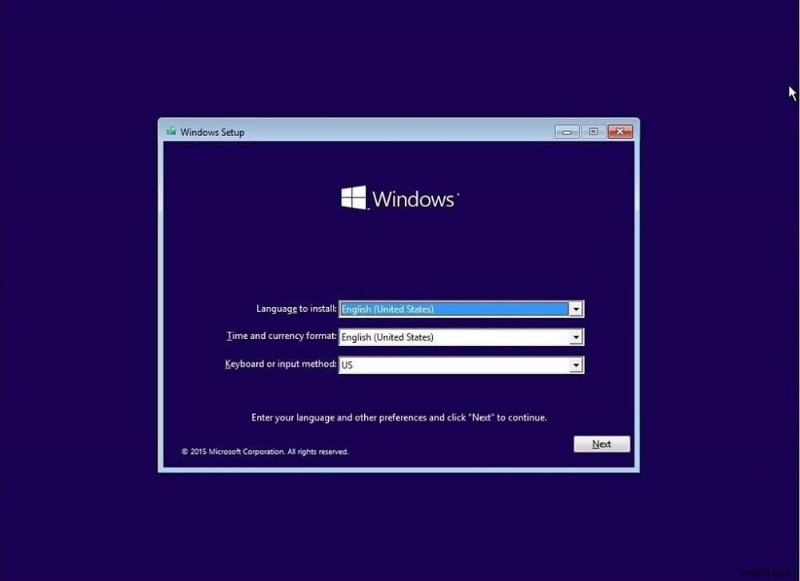
インストール ディスクから新しいクリーンな Windows をインストールして、古い Windows を削除し、新しい Windows をインストールできます。ただし、その前にデータをバックアップしてください。
インストール ディスクがない場合はどうすればよいですか?

ディスクがなく、コンピューターに復元オプションがプリインストールされている場合は、次の手順を試してください:–
- すべての外部メディアを取り外した後、電源ボタンを押して PC を再起動します。
- 高度な起動オプション画面が表示されるまで、F8 キーをしばらく押し続けます。
- 高度な起動オプション画面で [コンピューターを修復する] を選択し、Enter キーを押します。
追伸 :– 修復オプションが表示されない場合は、PC に回復オプションがプレインストールされていません。
- キーボード レイアウトを選択し、[次へ] を選択します。
- ユーザー名とパスワードを入力し、[OK] を選択します。
- [システム回復オプション] で、[スタートアップ修復] を選択します。
8.ハードドライブを取り外します

最後のステップでもうまくいかない場合は、ハードウェアに問題があることは明らかです.そのため、ハード ドライブを取り外して、動作するドライブと交換し、新しい Windows オペレーティング システムをインストールしてください。
結論
これらは、BOOTMGR 関連の問題に対するいくつかの基本的な修正です。これらの解決策を実行するのに苦労している場合は、専門家に連絡することをお勧めします. 「BOOTMGR is missing」エラーを解決するための他の修正方法を知っている場合は、下のコメント セクションで自由にアイデアを共有してください!
ソーシャル メディア ハンドルにメッセージをドロップすることもできます – Facebook &インスタグラム !
-
エラー コード 0x80070005 を修正する方法
Windows デバイスを更新できませんか? OS の更新プログラムのインストール中に、Windows 10 PC でエラー コード 0x80070005 が表示されたままになっていますか?まあ、心配しないでください。 この投稿では、Windows 10 マシンでエラー コード 0x80070005 を修正できるすべての解決策を取り上げました。しかしその前に、このエラーが発生する最も考えられる原因とともに、このエラーが何であるかについての基本的な理解を深めましょう。 エラー コード 0x80070005 とは何ですか? エラー コード 0x80070005 は、Windows 用語では
-
Windows 10 PC で AccelerometerSt.exe エラーを修正する方法
AccelerometerSt.exe エラーは、Windows 10 ユーザーにとって非常に厄介な問題です。 Windows 10 Creator へのアップグレード後に AccelerometerSt エラーが発生した場合は、適切な場所に来ています。ここでは、ログインのたびに発生するこのシステム エラーを修正する方法について説明します。 AccelerometerSt.exe とは? AccelerometerSt.exe は、データ保護の下で HP によって開発された実行可能ファイルです。通常、HP 3D DriverGuard プログラムが見つからないか破損している場合、Window
